在当今社交媒体充斥着大量视频内容的时代,视频剪辑软件成为了许多人不可或缺的工具,在使用手机剪辑视频时,有时候我们会遇到视频中某些局部需要模糊处理的情况。手机剪辑怎么变模糊呢?而对于剪映这一款功能强大的视频剪辑软件,又该如何调节视频局部模糊呢?在本文中我们将为大家详细介绍这两个问题的解决方法。
剪映怎么调节视频局部模糊
步骤如下:
1.在手机上打开剪映,点击开始创作。
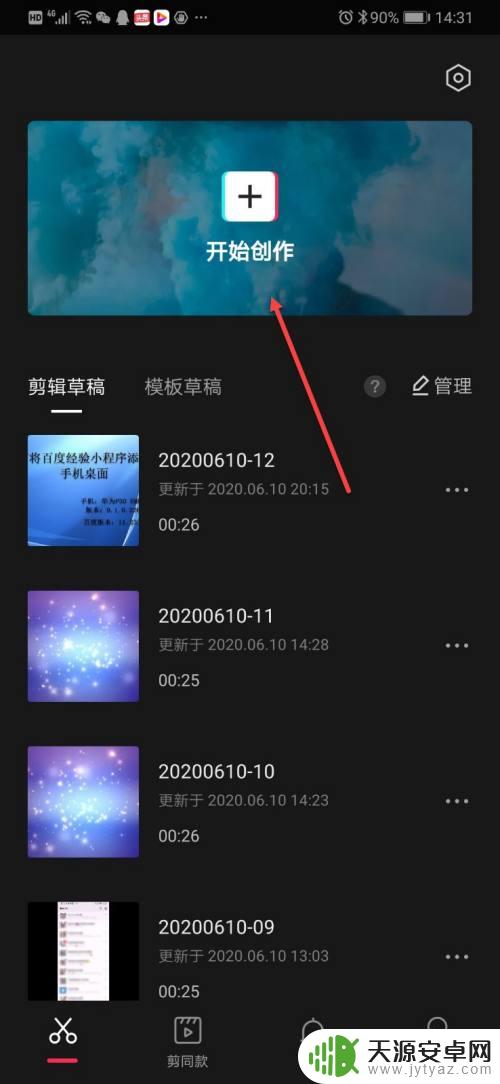
2.选择视频添加到视频轨道后,点击画中画。
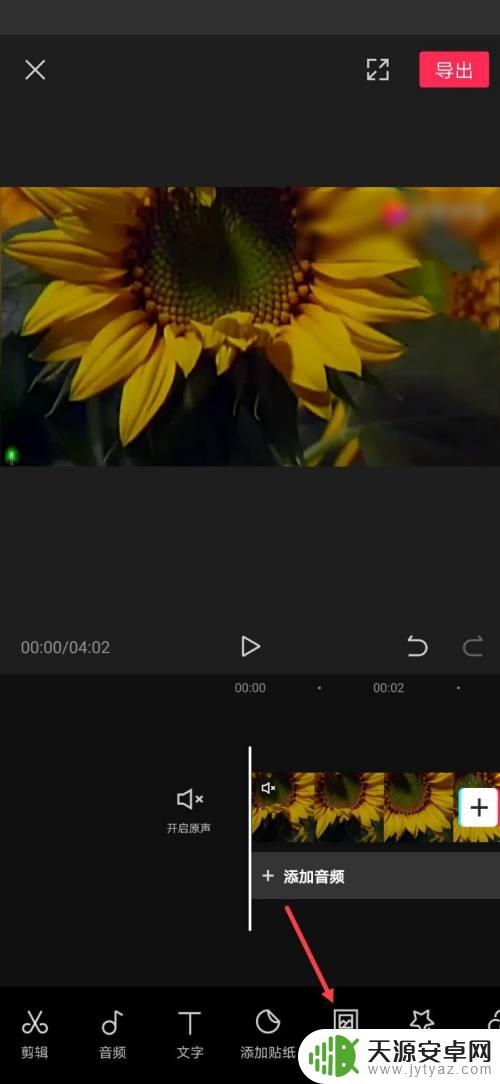
3.点击新建画中画。
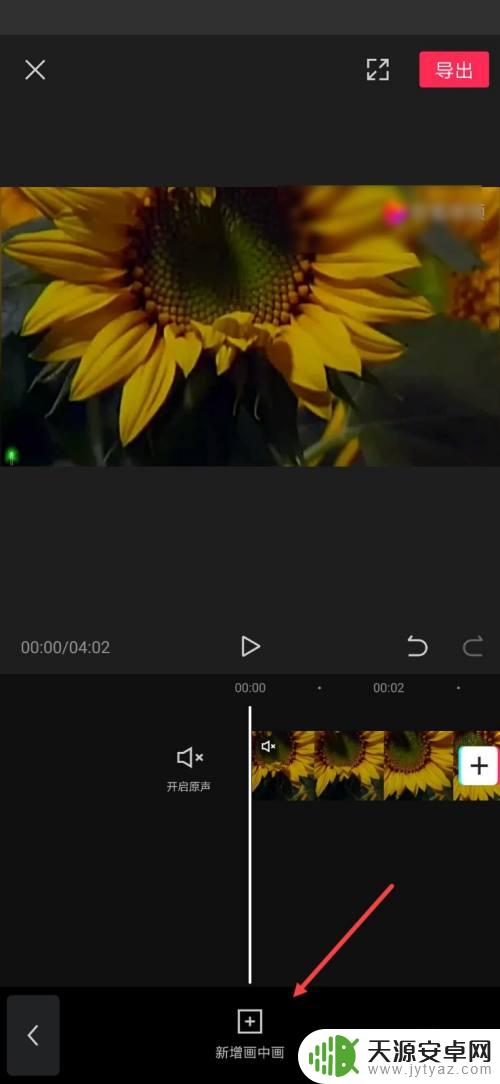
4.选择刚添加的视频添加。
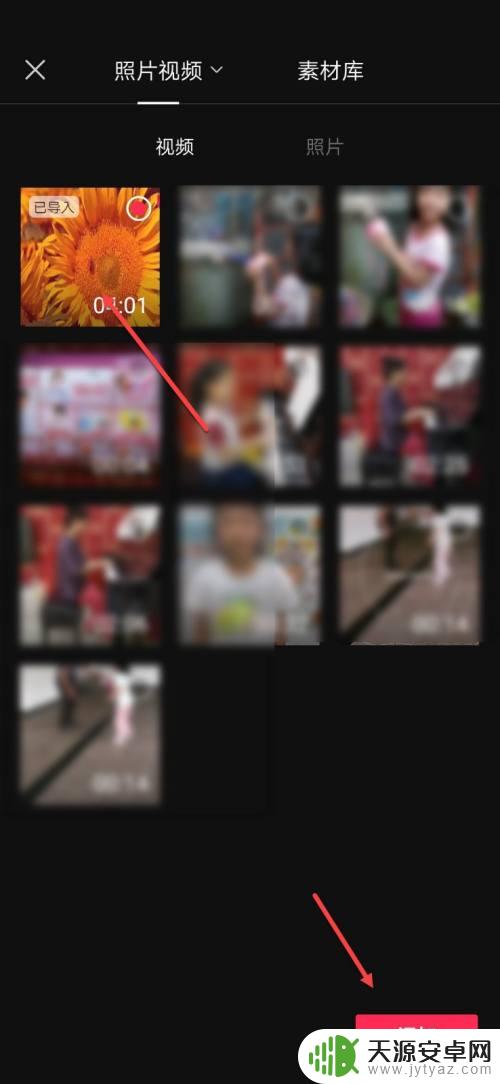
5.将添加的画中画视频尺寸拖动到与原视频一致。
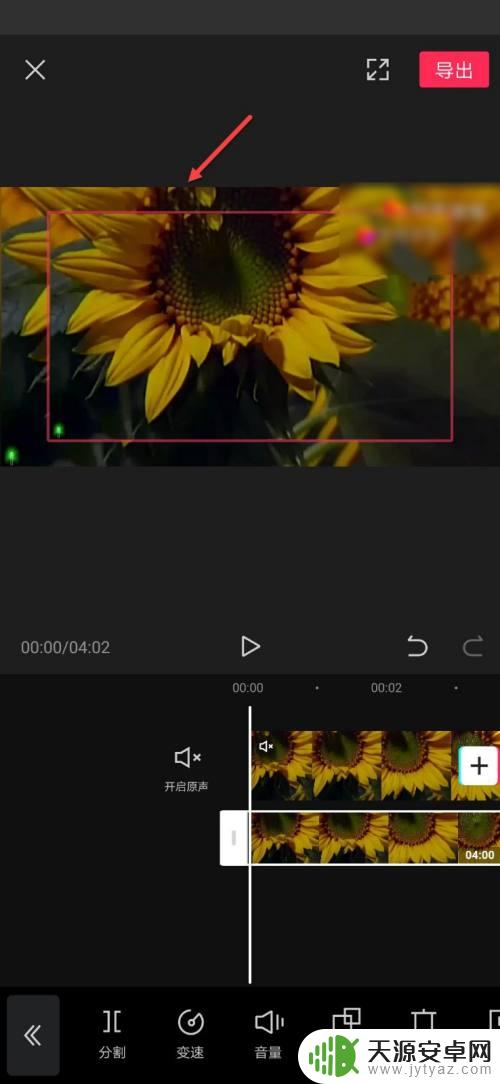
6.回到主视频,点击特效。
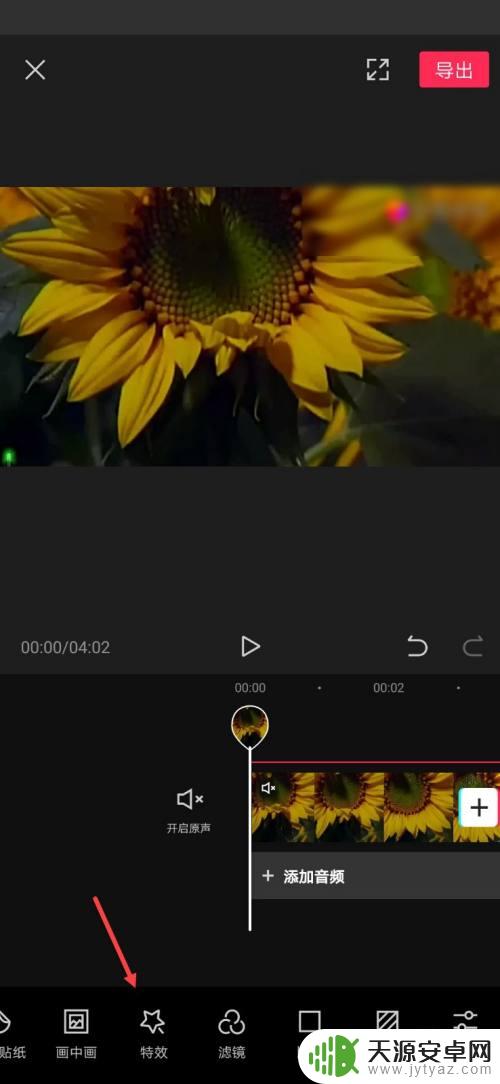
7.点击模糊。
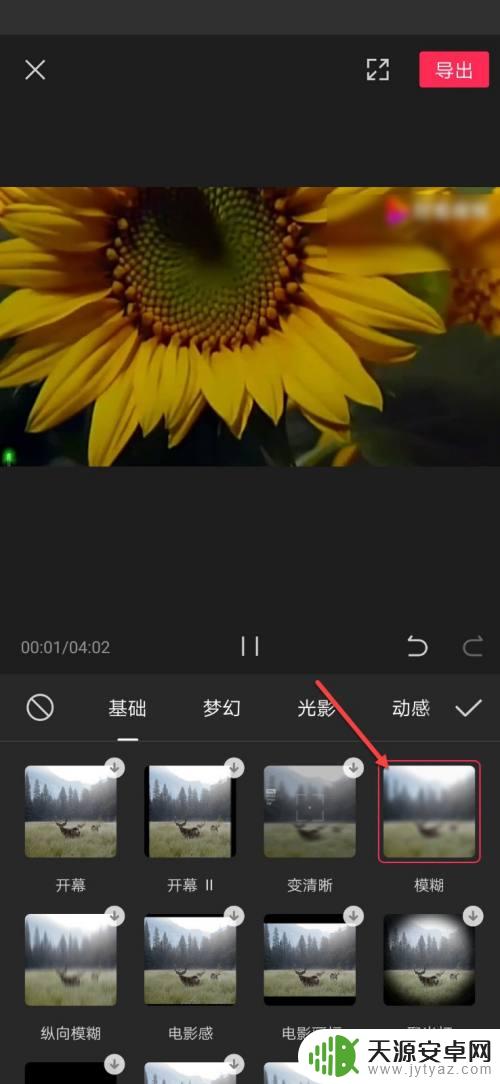
8.将模糊特效拖动到整个视频轨道。
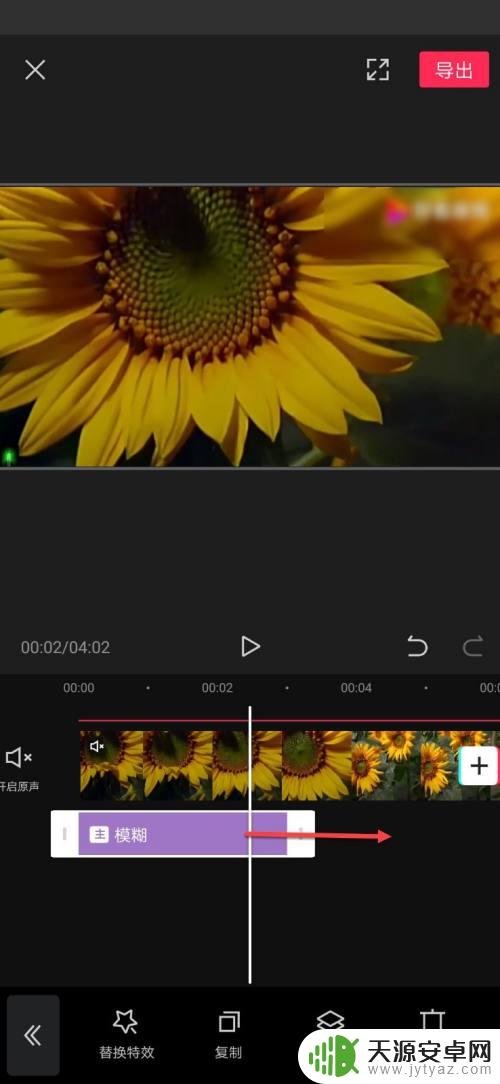
9.点击画中画视频。
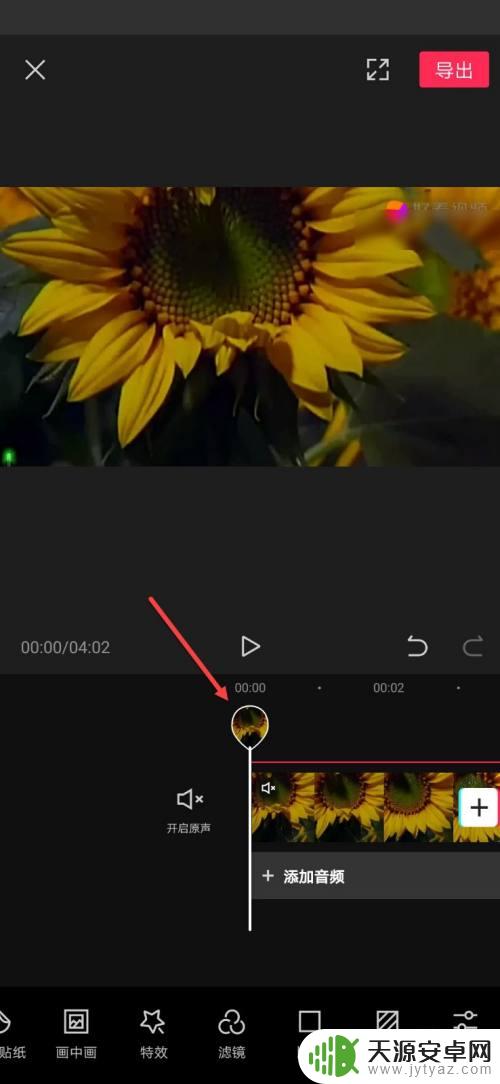
10.点击蒙板。
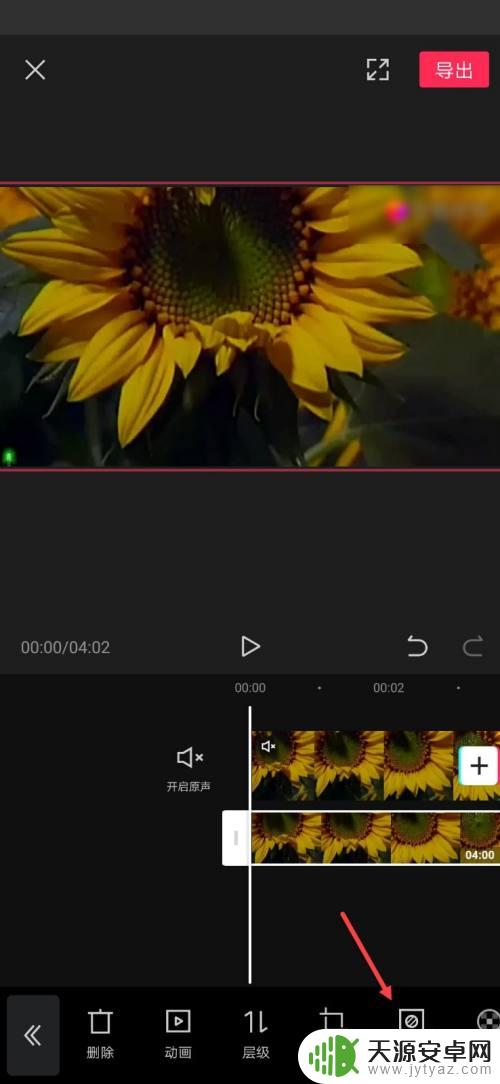
11.选择矩形,调整矩形的大小。即可控制视频的模糊范围。
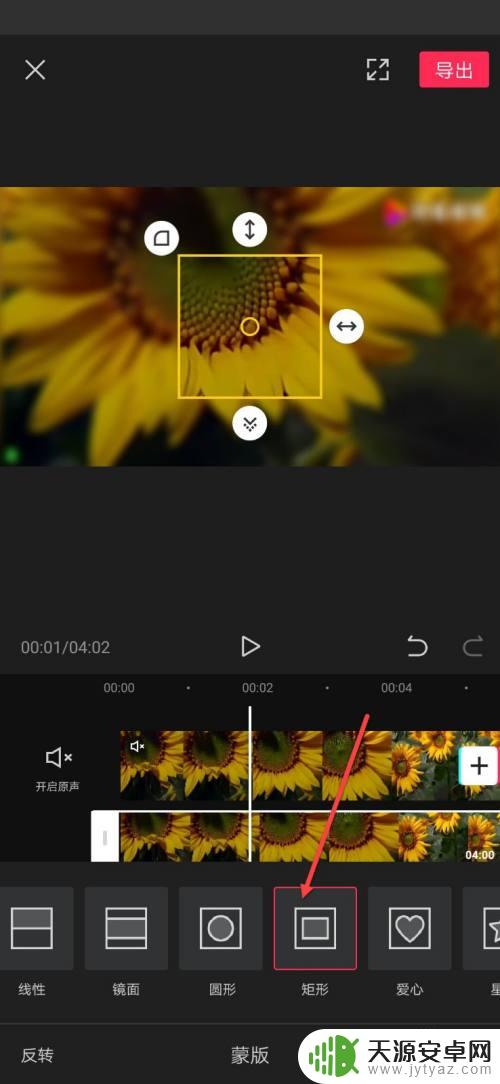
以上是手机剪辑如何添加模糊效果的全部内容,如果您需要的话,您可以根据这些步骤进行操作,希望这对大家有所帮助。










